👉 Para integrar OCA como método de envío, vamos a ingresar desde CONFIGURACIONES> ENVÍOS Y ENTREGA
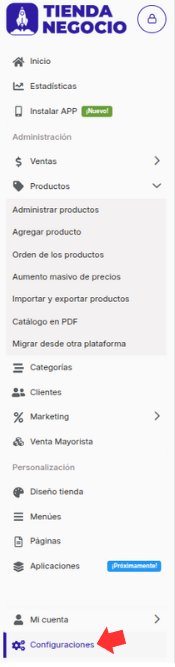
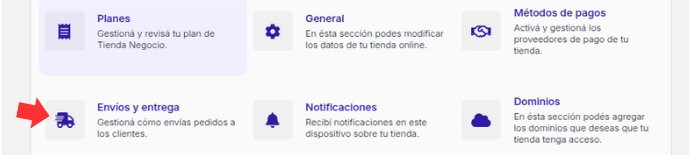
📍 Primero seleccionamos OCA dentro de las opciones de envío.
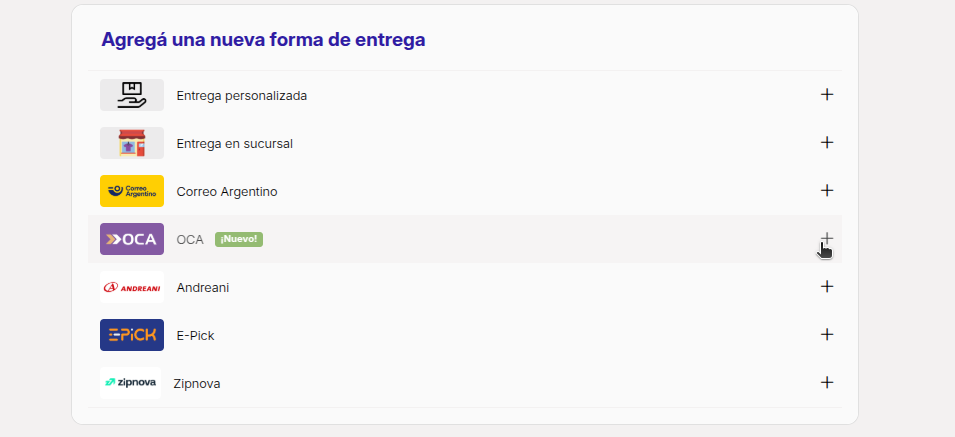
Después te va a preguntar si tenés cuenta o no.
👉 Si ya tenés cuenta en OCA, podés vincularla directamente.
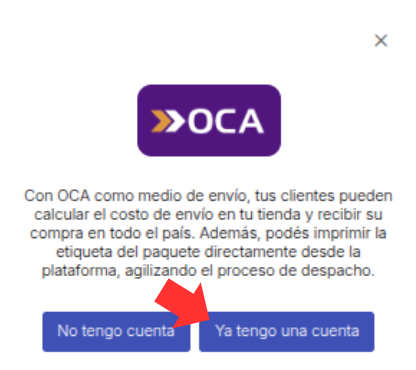
🙌 Si no tenés, podés crear una acá.
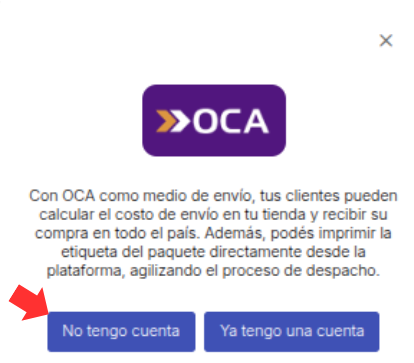
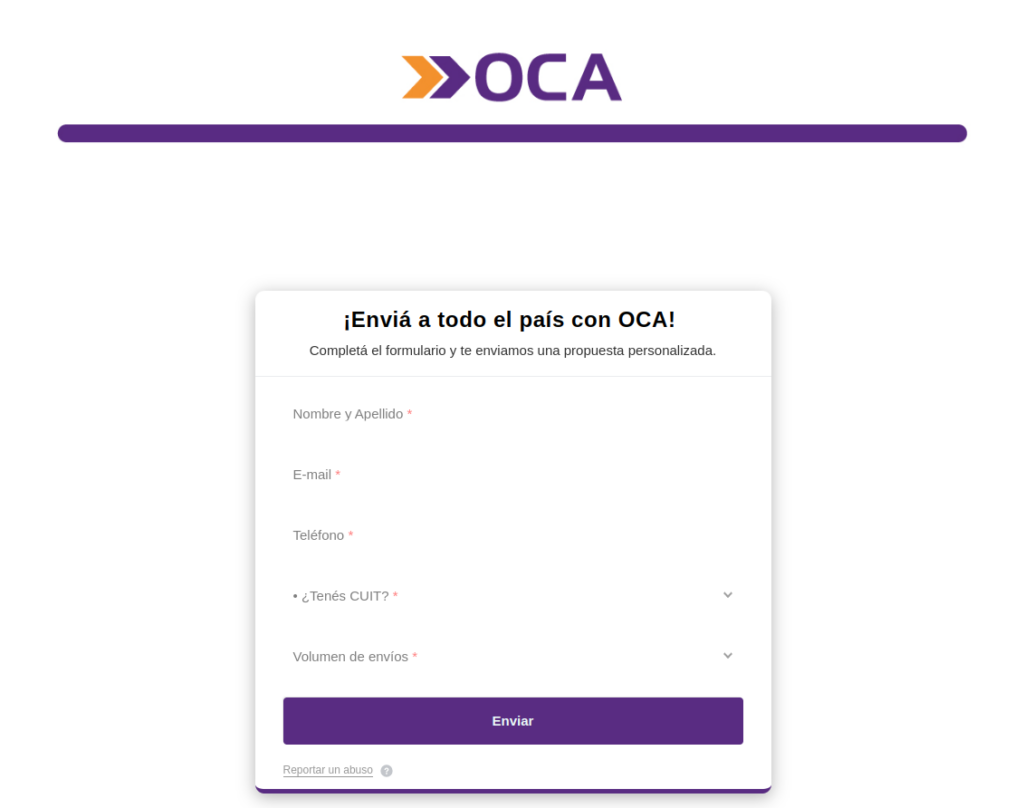
🧾 Luego te va a pedir la info del remitente.
💡 Tenés que cargar los datos de la empresa o persona que hace el envío.
⚠️ ¡Ojo! El CUIT debe coincidir con el que usaste para crear tu cuenta en OCA, si no, no se va a poder integrar bien.
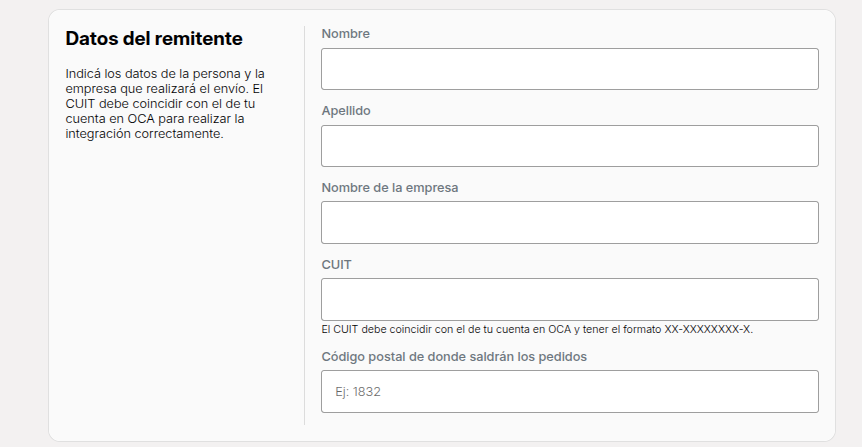
📬 Después vienen los números de operativa:
Cuando creás tu cuenta, OCA te manda por mail estos datos.
📩 También los podés ver entrando acá.
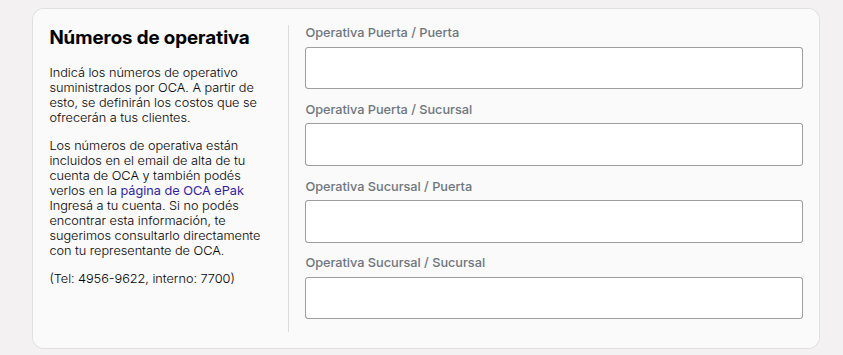
💳 Ahora cargás los datos de tu cuenta OCA para definir los costos que se le van a mostrar a tus clientes.
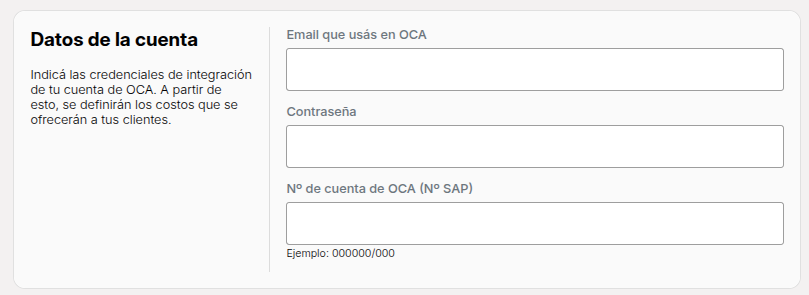
🏠 Luego, agregás la dirección de origen (solo si querés que OCA retire los paquetes en tu domicilio — tiene un costo extra).
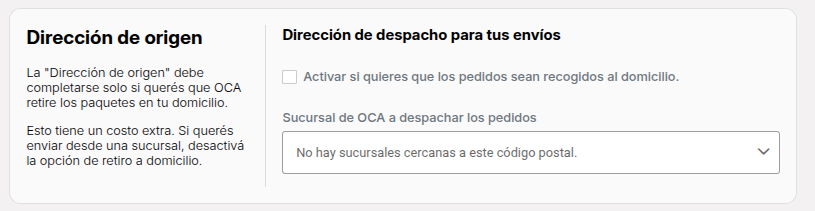
📍 Seleccionás la sucursal más cercana y después la modalidad de envío:
- Retiro por sucursal
- Envío a domicilio

💸 Finalmente, definís los costos adicionales del envío:
💲 Ahora podés agregar un recargo adicional para este método de envío.
Esto te permite cubrir posibles diferencias si el costo del packaging es mayor al calculado inicialmente, asegurando que el gasto lo asuma el cliente y no vos.
🟡 Tené en cuenta que no recomendamos usar esta opción con frecuencia, ya que un costo de envío elevado puede influir negativamente en la decisión de compra del cliente.
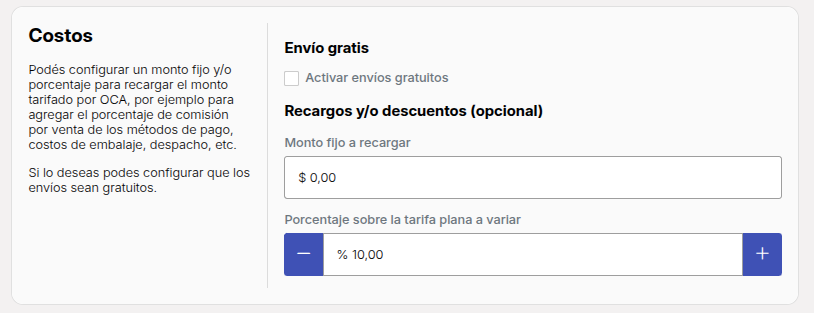
👉 Tené en cuenta que cualquier monto que agregues como recargo va a impactar en el precio final que ve tu cliente.
¡Presioná en “Agregar método” y listo! ✅🎉

🤔 ¿Y cómo imprimo la etiqueta?
✅ Una vez que tengas una venta y aparezca en la sección “Ventas realizadas”, seguí estos pasos:
- Hacé clic en los tres puntitos ⋮ que están al lado izquierdo de la venta.
- Seleccioná la opción “Imprimir etiqueta de OCA” 📦.
- Desde ahí vas a poder completar el trámite directamente en la web de OCA 🌐.
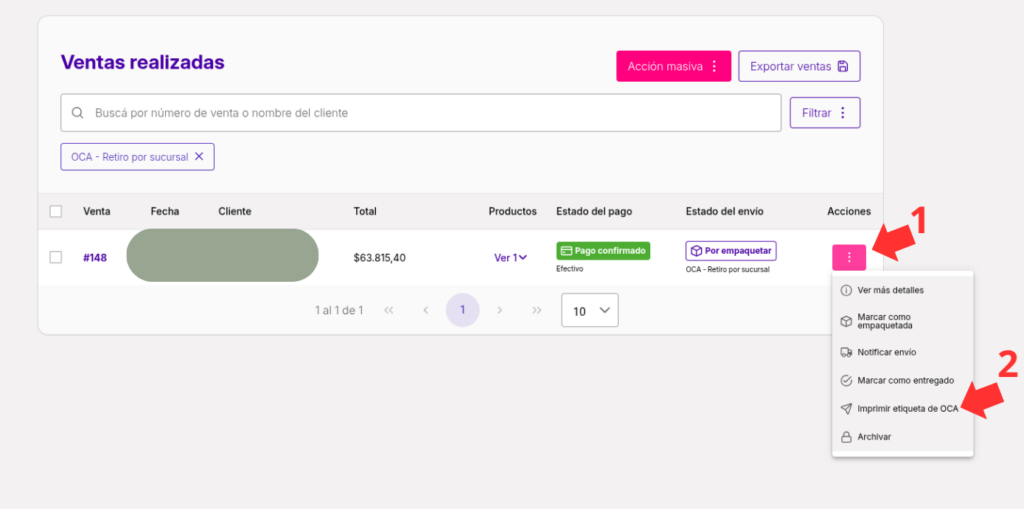
¡Y listo! 🚀